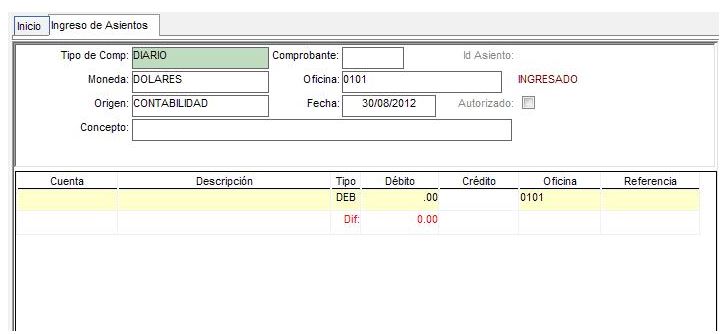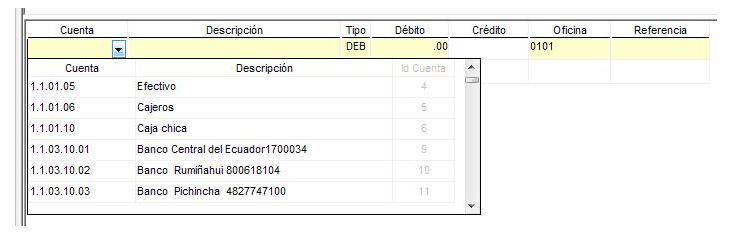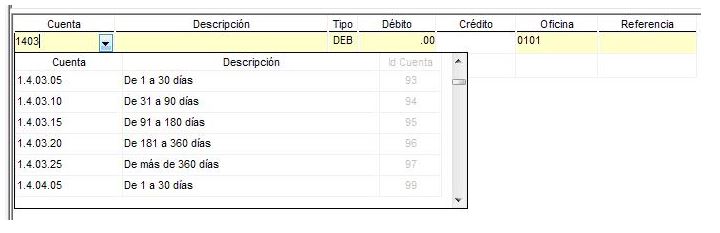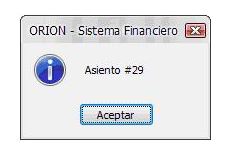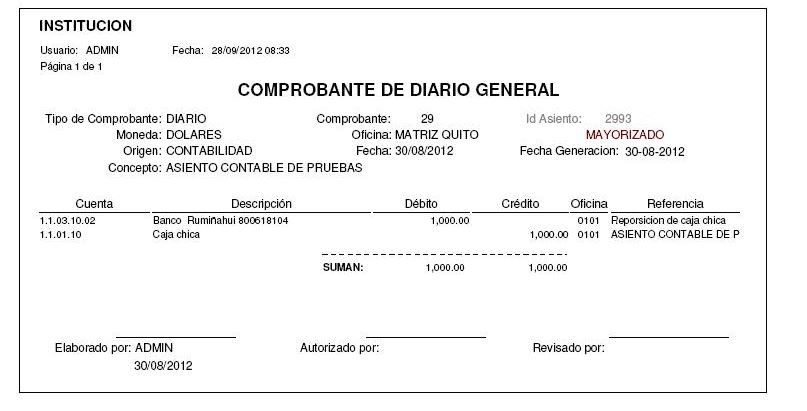INGRESO DE ASIENTOS
| Manual de Usuario de ORION |

|
| .RUTA: CONTABILIDAD / ASIENTOS |
| MODULOS |
| * CLIENTES |
| * AHORROS |
| * CRÉDITO |
| * CAJAS |
| * CAPTACIONES |
| * CONTABILIDAD |
| * ADMINISTRATIVO |
| * NOMINA |
| * ACTIVOS FIJOS |
| * SIG |
| * COBRANZAS |
| * RIESGOS |
| * SIPLA |
| * SERVICIO |
| * PARAMETRO |
| * SEGURIDADES |
| * CIERRES |
| * REPORTES |
| * MIGRACION |
| * DICCIONARIO DE DATOS |
| * REPORTES ORG. CONTROL |
| * ENTIDADES CONTROLADAS |
| * AGENDA |
| * BANDEJA DE ENTRADA |
Este proceso permite ingresar asientos contables. Si seleccionamos esta opción, aparece la siguiente ventana:
El ingreso de un asiento contable se compone de dos cuerpos, unos datos de cabecera, los cuales se muestran en la parte superior de la ventana y que son limitados a específicamente los casilleros mostrados y unos datos de detalle que se ingresan en la parte inferior de la ventana y que pueden varias en cuanto a cantidad de líneas de detalle ingresadas, dependiendo de las características del asiento contable.
DATOS DE CABECERA
En el casillero “Tipo de Comp:” podemos seleccionar el tipo de comprobante que se desea ingresar, mostrándose las opciones registradas en la tabla de tipos de comprobante.
En “Comprobante:” el sistema genera automáticamente el número de comprobante por lo que no se puede ingresar ningún dato.
En “Moneda:” podemos seleccionar la moneda en la que se va a registrar el asiento contable, mostrándose las opciones registradas en la tabla de monedas.
En “Oficina:” podemos seleccionar la oficina a la que pertenece el asiento contable que se va a registrar. Generalmente este dato permanece como fijo, refiriéndose a la oficina donde se asienta el Departamento de Contabilidad de la institución.
En “Origen:” se selecciona la procedencia dentro del sistema de la transacción contable. Las opciones que se muestran son tomadas de la tabla Origen definida en la parametrización del módulo contable.
En el casillero para “Fecha:” el sistema coloca automáticamente la fecha del día, pudiendo el usuario modificarla de acuerdo a sus necesidades. La fecha modificada no puede ser futura, caso contrario, el sistema devuelve un mensaje de error.
En “Concepto:” el usuario puede ingresar un concepto que informe respecto al contenido del asiento contable en forma clara y resumida.
LINEAS DE DETALLE
Una vez ingresados los datos de cabecera, se ingresarán las líneas de detalle. Aunque vamos a describir el contenido de una línea, esta puede repetirse las veces que sea necesario a criterio del usuario.
Se iniciará una línea de detalle con el ingreso de la “Cuenta”, para lo cual, se puede digitar el número de la cuenta (contable) o seleccionarla del plan de cuentas que se muestra opcionalmente, como lo vemos a continuación:
Se podrá seleccionar la cuenta de las que se muestran a continuación, o utilizar la muestra como referencia para ingresar el número de la cuenta que se desea registrar. A manera como se va escribiendo el número de la cuenta, la muestra de referencia va variando, limitándose a mostrar las cuentas más próximas a la referencia ingresada como lo vemos en el siguiente ejemplo:
Una vez ingresada o seleccionada la cuenta que se desea registrar, el sistema coloca automáticamente en “Descripción” el nombre de la cuenta seleccionada.
A continuación, en la columna “Tipo” debemos seleccionar entre “DEB” o “CRE” de acuerdo a si el movimiento de la cuenta que se está registrando, debita o acredita el valor que se ingresa más adelante.
Si lo que se seleccionó en “Tipo” fue “DEB”, el proceso se posiciona automáticamente el la columna “Débito” para que se ingrese el valor respectivo, si lo que se seleccionó fue “CRE” se posiciona en la columna “Crédito” para que se ingrese el valor respectivo.
En la columna “Oficina” se coloca automáticamente la oficina ingresada en la cabecera, no pudiendo en este punto, modificarse este dato.
En la columna “Referencia” el proceso coloca automáticamente en “Concepto:” ingresado en la cabecera, pudiendo el usuario modificarlo de acuerdo a su necesidad.
Una vez terminado el ingreso de la línea de detalle, se puede ingresar una nueva línea de detalle, ya sea presionando la tecla “Enter” al finalizar el ingreso de “Referencia” o seleccionando “Nuevo” en la barra de herramientas.
IMPORTANTE: El proceso va mostrando la suma de las columnas “Débito” y “Crédito” en la parte inferior, en color ROJO. Para poder dar por terminado un asiento contable, la suma de estas dos columnas debe ser IGUAL, lo que quiere decir que, un asiento contable debe tener al menos DOS LINEAS DE DETALLE.
Al finalizar el ingreso de las líneas de detalle, se seleccionará “Guardar” en la barra de herramientas, apareciendo el mensaje:
Al marcar (clic) “Aceptar”, el asiento contable queda grabado, identificándose con el número de referencia que aparece en la parte superior del mensaje de aceptación. Una vez aceptado el asiento contable, aparece el mensaje:
Si la respuesta es negativa “NO” se termina el proceso sin imprimir el asiento contable. Si la respuesta es positiva “SI”, se imprime el asiento contable en la impresora predeterminada en el siguiente formato:
Con lo que el proceso de grabación de un asiento contable se da por terminado.
NOTA: El formato impreso mostrado en el ejemplo, puede variar de acuerdo a las necesidades del usuario.
Videos de Ayuda